
امروزه تهدیدات سایبری به شدت افزایش یافته و حفاظت از وبسایتها امری ضروری است. یکی از بهترین راهکارهای رایگان برای افزایش امنیت سایت، استفاده از فایروال کلودفلر (Cloudflare Firewall) است. این سرویس به شما کمک میکند تا از حملات DDoS، بدافزارها و ترافیک مخرب جلوگیری کنید و در عین حال سرعت سایتتان را بهبود ببخشید.
چرا باید از فایروال کلودفلر استفاده کنیم؟
در این بخش میخواهیم دلایل اصلی استفاده از فایروال کلودفلر را به زبان ساده توضیح دهیم:
- جلوگیری از حملات DDoS
حملات DDoS (Distributed Denial of Service) زمانی رخ میدهند که هزاران یا میلیونها درخواست از سوی سرورهای مختلف به سایت شما ارسال میشود تا آن را از دسترس خارج کنند. فایروال Cloudflare این حملات را شناسایی کرده و آنها را قبل از رسیدن به سرور شما مسدود میکند.
مثال: فرض کنید سایت شما در حال دریافت ترافیک عادی از کاربران است و یک حمله DDoS رخ میدهد که باعث میشود سرور شما شلوغ و کند شود. فایروال کلودفلر قبل از اینکه این ترافیک وارد سایت شما شود، آن را مسدود میکند. - افزایش سرعت لود سایت
کلودفلر از یک شبکه توزیع محتوا (CDN) استفاده میکند که محتوا را در سرورهایی در نقاط مختلف دنیا ذخیره میکند. این کار باعث میشود که کاربران از نزدیکترین سرور به خود محتوا را بارگذاری کنند و سرعت سایت افزایش یابد.
مثال: اگر شما در ایران باشید و کاربری از آمریکا به سایت شما مراجعه کند، کلودفلر بهطور خودکار درخواست کاربر را به نزدیکترین سرور در آمریکا هدایت میکند، که باعث افزایش سرعت بارگذاری سایت برای آن کاربر میشود.
چگونه فایروال کلودفلر را فعال کنیم؟
ثبتنام و افزودن سایت به کلودفلر
برای شروع، ابتدا در Cloudflare ثبتنام کنید و سایت خود را اضافه نمایید. مراحل کامل اتصال سایت به کلودفلر را در مقاله آموزش اتصال سایت به کلودفلر بخوانید.
فعالسازی و تنظیم فایروال Cloudflare
پس از اضافه کردن سایت به کلودفلر، شما باید فایروال را تنظیم کنید:
به مسیر Security > WAF بروید. در این بخش، روی دکمه Create a Firewall Rule کلیک کنید.
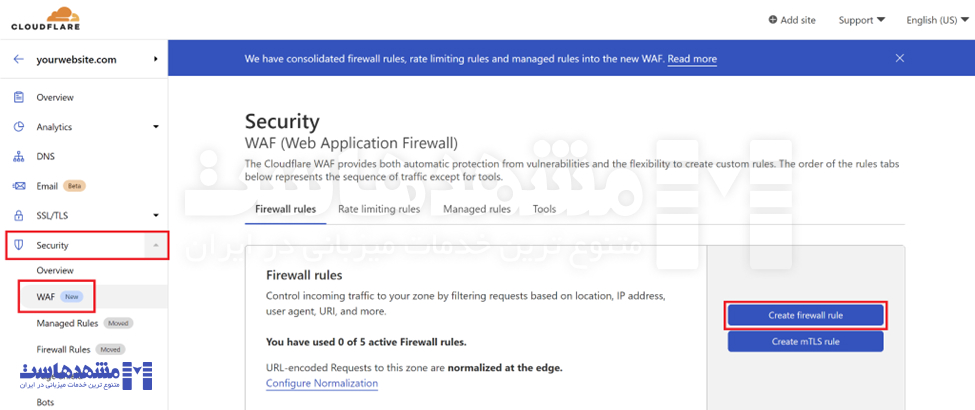
در اینجا میتوانید قوانینی را برای فیلتر کردن ترافیک تنظیم کنید. مثلاً شما میتوانید قوانینی تعیین کنید که اگر کسی از یک کشور خاص وارد سایت شما شود، دسترسی او مسدود شود.
مثال: فرض کنید شما میخواهید از حملات SQL Injection (که یک نوع حمله متداول است) جلوگیری کنید. در این صورت، میتوانید گزینه Managed Rules را فعال کنید تا بهصورت خودکار این نوع حملات شناسایی و مسدود شوند.
جلوگیری از حملات DDoS با کلودفلر
یکی از مهمترین ویژگیهای فایروال کلودفلر جلوگیری از حملات DDoS است:
- در پنل مدیریت، به Security Level بروید.
- امنیت را به سطح High تنظیم کنید.
- در مواقع بحرانی که احتمال حمله DDoS زیاد است، از Under Attack Mode استفاده کنید. این حالت باعث میشود تا کاربران قبل از دسترسی به سایت یک صفحه آزمایشی را پشت سر بگذارند تا مطمئن شوند که ربات نیستند.
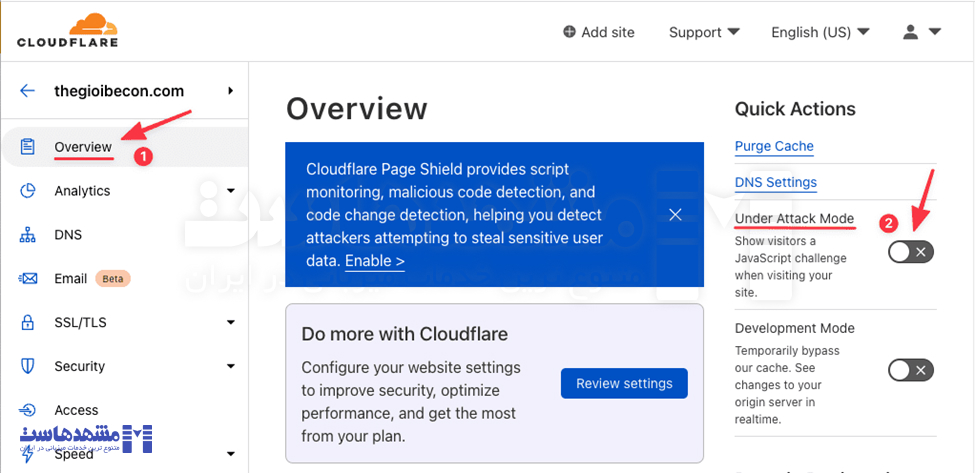
چگونه آیپیهای یک کشور خاص را مسدود کنیم؟
گاهی ممکن است بخواهید دسترسی کاربران از یک کشور خاص را مسدود کنید، برای مثال، اگر ترافیک مشکوک از کشوری خاص مشاهده کردید.
- وارد پنل Cloudflare شوید.
- به بخش Security > WAF > Tools بروید.
- در قسمت IP Access Rules، گزینه Country را انتخاب کنید.
اگر میخواهید فقط کشورهای خاصی را مجاز کنید، تنظیمات زیر را اعمال کنید:
- فیلد: Country یا Continent
- عملگر: “Is in”
- مقدار: کشورهای/قارههای موردنظر خود را انتخاب کنید.
اگر فقط میخواهید ترافیک یک کشور خاص را مجاز کنید، میتوانید بهجای “Is in”، گزینه “equals” را انتخاب کنید.
اگر میخواهید کشورهای خاصی را مسدود کنید، از تنظیمات زیر استفاده کنید:
- فیلد: Country یا Continent
- عملگر: “Is not in”
- مقدار: کشورهای/قارههای موردنظر خود را انتخاب کنید.
مثال: در صورتی که بخواهید تمامی کشورها به جز ایالات متحده و کانادا را مجاز کنید، این تنظیمات را اعمال کنید:
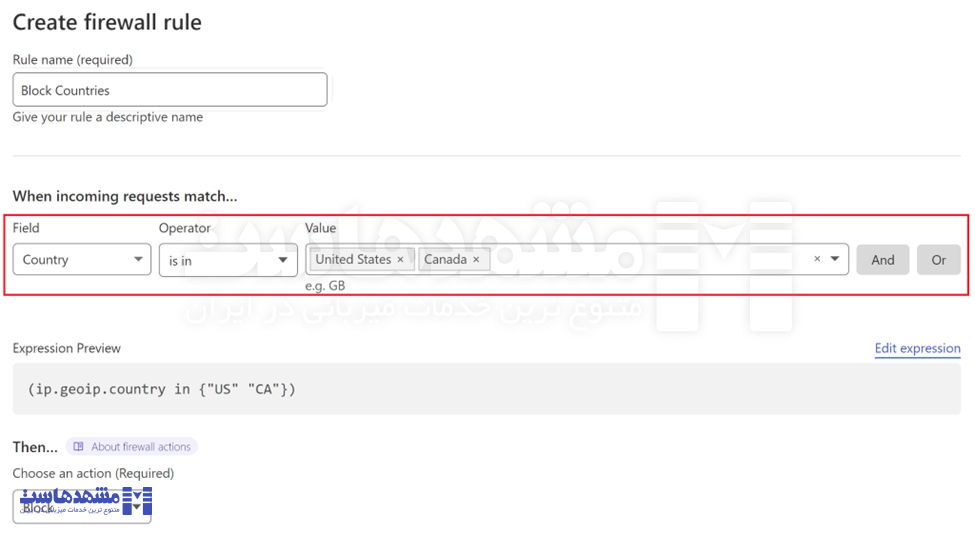
کشور مورد نظر خود را انتخاب کرده و روی گزینه Block کلیک کنید.
مثال: اگر ترافیک مشکوک از کشور چین مشاهده کردید و میخواهید این ترافیک را مسدود کنید، میتوانید گزینه China را انتخاب کرده و دسترسی به سایت را برای کاربران این کشور مسدود کنید.
چگونه فقط کاربران ایرانی را مجاز کنیم؟
اگر قصد دارید فقط کاربران ایرانی به سایت شما دسترسی داشته باشند(Iran Access)، میتوانید این تنظیمات را انجام دهید:
- به بخش Security > WAF در پنل مدیریت کلودفلر بروید و روی دکمه Create Firewall Rule کلیک کنید.
- در بخش شرایط (Conditions)، Country equals Iran را انتخاب کنید.
- در بخش اقدامات (Actions)، گزینه Allow را تنظیم کنید.
- یک قانون دیگر بسازید و برای باقی کشورهای دنیا، گزینه Block را انتخاب کنید.
مثال: اگر سایت شما به دلیل مسائل قانونی تنها باید برای کاربران ایرانی قابل دسترس باشد، با استفاده از این تنظیمات میتوانید دسترسی به سایت را محدود به ایران کنید.
چگونه با فایروال کلودفلر آدرسهای IP مخرب را مسدود کنیم؟
در فایروال کلودفلر، شما میتوانید قوانینی برای مسدود کردن یا محدود کردن دسترسی به سایت خود از آدرسهای IP خاص یا رنج آدرسهای IP تنظیم کنید. این ویژگی به شما این امکان را میدهد که تنها دسترسی به سایت را برای کاربران و منابع معتبر باز کنید و از ترافیک مخرب جلوگیری کنید.
نحوه تنظیم دسترسی:
- به بخش Security > WAF در پنل مدیریت کلودفلر بروید و روی دکمه Create Firewall Rule کلیک کنید.
- آدرس IP یا رنج IP موردنظر خود را وارد کنید.
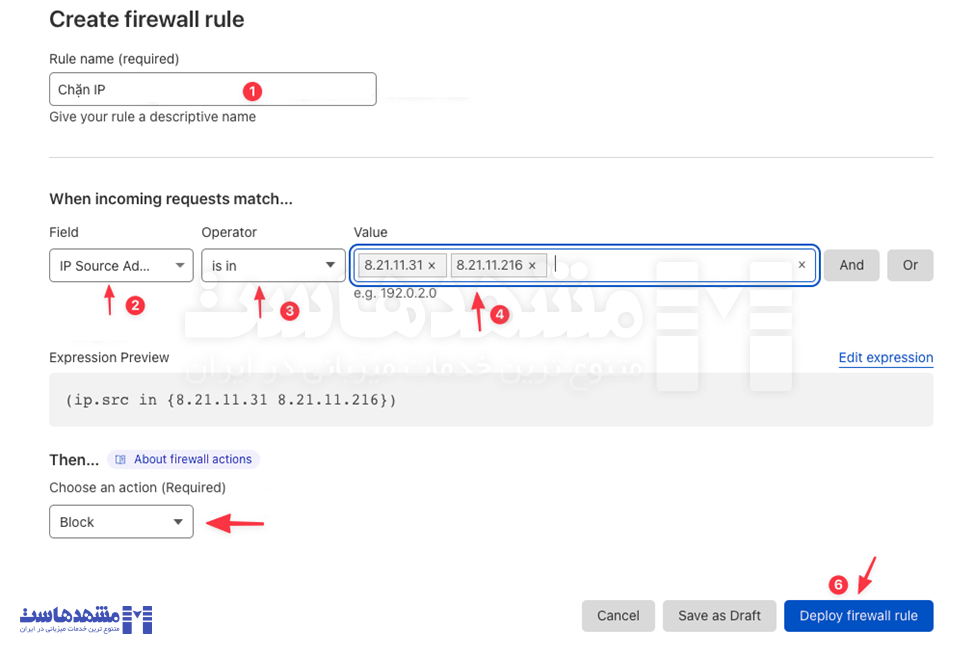
- سپس یکی از گزینههای زیر را انتخاب کنید:
- Block (مسدود کردن): با انتخاب این گزینه، دسترسی کاربران از آدرسهای IP خاص کلاً مسدود میشود. این گزینه برای مسدود کردن آدرسهای IP که ترافیک مشکوک یا حملات به سایت شما را ایجاد میکنند، بسیار مفید است.
مثال: اگر از یک آدرس IP خاص حملات DDoS به سایت شما وارد میشود، میتوانید آن را مسدود کنید تا از دسترسی آن به سایت جلوگیری شود. - Whitelist (فهرست سفید): این گزینه به شما اجازه میدهد تا دسترسی به سایت خود را برای آدرسهای IP خاص مجاز کنید. آدرسهایی که در فهرست سفید قرار دارند، حتی اگر رفتار مشکوک داشته باشند، میتوانند به سایت شما دسترسی پیدا کنند.
مثال: اگر میخواهید فقط دفتر کار شما به سایت دسترسی داشته باشد، میتوانید آدرس IP دفتر خود را در فهرست سفید قرار دهید تا تنها این آدرس مجاز به ورود به سایت باشد. - Challenge (چالش): با انتخاب این گزینه، وقتی یک کاربر از یک آدرس IP خاص وارد سایت شما میشود، از او درخواست میشود که یک چالش امنیتی مانند وارد کردن کد از تصویر (کپچا) را حل کند تا مطمئن شوید که این کاربر یک ربات نیست.
مثال: اگر ترافیک مشکوکی از یک آدرس IP خاص دارید، میتوانید برای آنها یک چالش امنیتی ارسال کنید تا فقط کاربران واقعی به سایت شما دسترسی پیدا کنند. - JavaScript Challenge (چالش جاوا اسکریپت): در این گزینه، به کاربر درخواست میشود که کد جاوا اسکریپت را اجرا کند. این گزینه برای شناسایی رباتها مفید است، زیرا رباتها قادر به اجرای کد جاوا اسکریپت نیستند.
مثال: اگر از یک آدرس IP مشکوک که احتمال میدهید متعلق به ربات است، میخواهید اطمینان حاصل کنید که کاربر واقعی است، میتوانید از چالش جاوا اسکریپت استفاده کنید تا از ورود رباتها جلوگیری کنید.
افزایش امنیت وردپرس با فایروال Cloudflare
برای افزایش امنیت وردپرس، میتوان دسترسی به بخشهای حساس را محدود کرد. در این روش، دو هدف اصلی دنبال میشود:
- محدود کردن دسترسی به بخشهای حساس وردپرس مانند xmlrpc.php، /wp-content/ و /wp-includes/
- محافظت از صفحه ورود و بخش /wp-admin/
ایجاد قانون فایروال در کلودفلر
- به Security > WAF در کلودفلر بروید و روی Create Firewall Rule کلیک کنید.
- یک نام مشخص برای قانون انتخاب کنید.
- تنظیمات زیر را اعمال کنید:
✅ مسدود کردن دسترسی به xmlrpc.php
- Field: URI Path
- Operator: contains
- Value: /xmlrpc.php
✅ محدود کردن دسترسی مستقیم به پوشههای وردپرس
- Field: URI Path
- Operator: contains
- Value: /wp-content/ و /wp-includes/
✅ جلوگیری از دسترسی غیرمجاز از منابع خارجی
- Field: Referer
- Operator: does not contain
- Value: آدرس سایت شما
⚠ نکته: اگر قصد دارید فایلهایی مانند PDF را از /wp-content/ قابل دانلود کنید، یک استثنا با شرط “URI path” does not include “.pdf” اضافه کنید.
با این تنظیمات، از حملات و دسترسیهای غیرمجاز به بخشهای مهم وردپرس جلوگیری خواهید کرد.
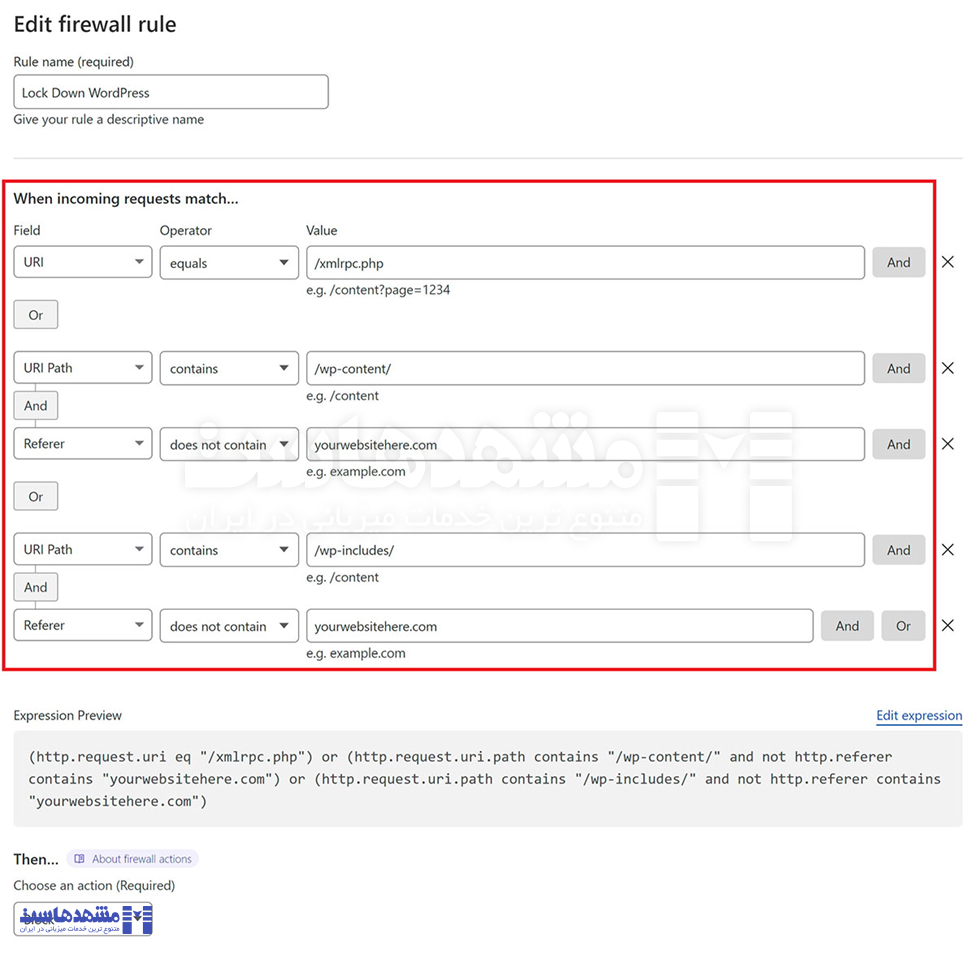
محدود کردن دسترسی به /wp-admin/ و /wp-login.php در کلودفلر
برای افزایش امنیت، میتوان دسترسی به صفحه ورود و داشبورد وردپرس را محدود کرد. این روش بهویژه برای سایتهای حساس یا مدیریت مشتریان توصیه میشود.
مرحله ۱: ایجاد قانون فایروال در کلودفلر
- به Security > WAF در پنل کلودفلر بروید.
- روی Create Firewall Rule کلیک کنید.
مرحله ۲: تنظیم قانون فایروال
یک نام مشخص برای قانون خود انتخاب کنید، سپس تنظیمات زیر را اعمال کنید:
✅ محدود کردن دسترسی به /wp-login.php فقط برای یک آیپی خاص
(http.request.uri.path contains “/wp-login.php” and ip.src ne 199.199.199.19)
✅ محدود کردن دسترسی به /wp-admin/ مگر برای admin-ajax.php
(http.request.uri.path contains “/wp-admin/” and http.request.uri.path ne “/wp-admin/admin-ajax.php” and ip.src ne 199.199.199.19)
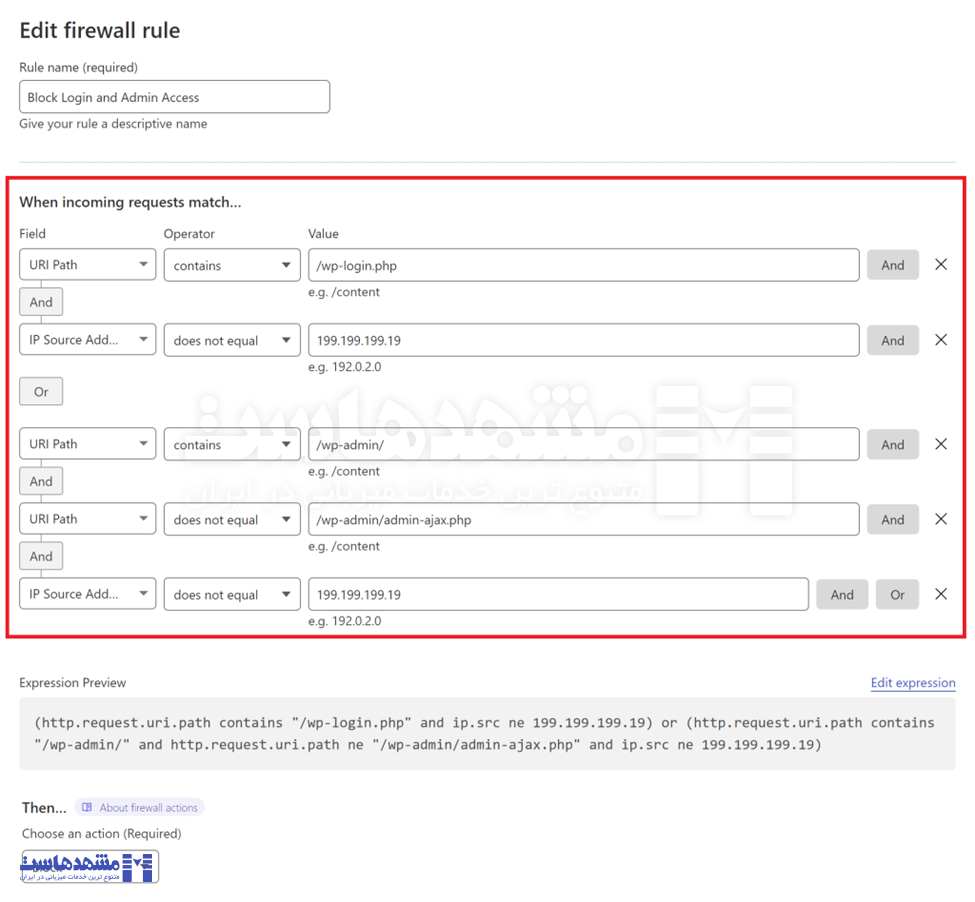
📌 نکته: اگر به آیپی ثابت دسترسی ندارید، میتوانید محدودیت را بر اساس کشور تعیین کنید تا فقط کاربران یک کشور خاص بتوانند وارد شوند.
مرحله ۳: تنظیم اکشن و اعمال قانون
در پایان، گزینه Block را برای مسدودسازی درخواستهای غیرمجاز انتخاب کرده و روی Deploy کلیک کنید.
⚠ نکته: در صورت نیاز، میتوانید از بخش Tools در WAF، آیپی خود و مشتریان را در لیست سفید (Whitelist) قرار دهید تا فایروال برای آنها غیرفعال شود.
مسدود کردن ایجنت کاربر با فایروال کلودفلر
با فایروال کلودفلر میتوانید دسترسی کاربران را بر اساس User Agent (اطلاعات مرورگر و سیستمعامل) محدود کنید. برای مثال، میتوانید دسترسی کاربران از نسخههای خاصی از مرورگرها را مسدود کنید. برای این کار، به Security > WAF در کلودفلر بروید و روی Create Firewall Rule کلیک کنید، سپس اطلاعات مربوط به مرورگر یا سیستمعامل مورد نظر را وارد کرده و دسترسی آنها را محدود کنید.
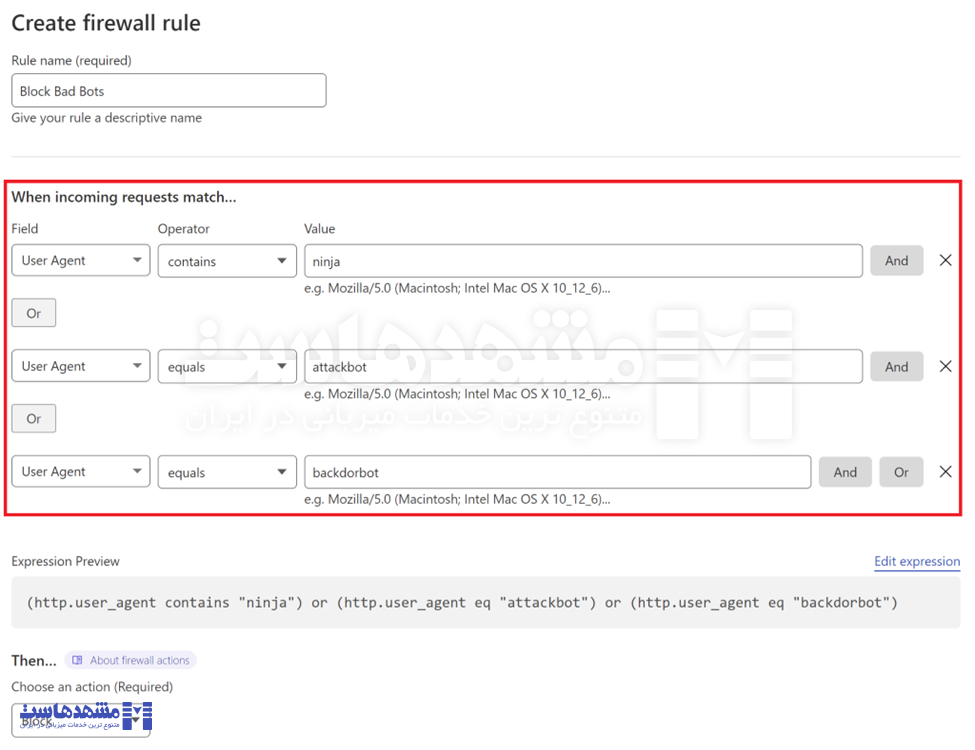
محدودسازی نرخ درخواستها با فایروال Cloudflare
ویژگی Rate Limiting در فایروال کلودفلر به شما این امکان را میدهد که تعداد درخواستهایی که هر کاربر میتواند در یک بازه زمانی مشخص به سایت شما ارسال کند، محدود کنید. این قابلیت بهویژه در جلوگیری از حملاتی مانند brute force (که در آن مهاجمین تلاش میکنند رمز عبور را حدس بزنند) یا ارسال درخواستهای بیرویه و فشار بر منابع سایت مفید است. برای مثال، اگر یک کاربر بیش از حد و بهطور مکرر درخواست ارسال کند، فایروال این درخواستها را محدود کرده و از بروز مشکلات احتمالی جلوگیری میکند. برای فعالسازی این ویژگی، کافی است وارد بخش Firewall Rules شده و گزینه Rate Limiting را تنظیم کنید.
نتیجهگیری
با فعالسازی فایروال کلودفلر میتوانید بدون هزینه اضافی، امنیت سایت خود را افزایش دهید و از حملات سایبری جلوگیری کنید. تنظیمات امنیتی را بهینه کنید تا حداکثر حفاظت را داشته باشید. همچنین، بهصورت دورهای تنظیمات امنیتی را بررسی و بهروزرسانی نمایید.
منبع: [gridpane.com]
این پست چقدر مفید بود؟
برای رتبه بندی روی یک ستاره کلیک کنید!
میانگین رتبه 5 / 5. تعداد آرا: 1
تاکنون هیچ رایی به دست نیامده است! اولین نفری باشید که این پست را رتبه بندی می کند.







2 پاسخ
سلام و درود
آیا میتونم از بخش Security -WAF کلود فلر برای امنیت فایل های هاست دانلود استفاده کنم؟
dns هاست دانلود در کلودفلز تعریف کردم.
دوره های آموزشی دارم که کاربر باید داخل سایت پلی کند. برای جلوگیری از دانلود دنبال یک راه حل هستم.
آیا با کلوفلر میتونم این محدودیت را ایجاد کنم؟
باسپاس از سایت عالی شما
سلام!
خیلی خوشحالیم که سایت ما رو دوست داشتید، ممنون از انرژی مثبتتون! ❤️
در مورد سؤالتون، بله میتونید از WAF کلودفلر برای افزایش امنیت استفاده کنید. پیشنهاد میکنیم دسترسی به فایلها رو محدود کنید (فقط از طریق سایت شما قابل پخش باشه) و از لینکهای زماندار یا پلیرهای امن استفاده کنید. این روشها امنیت محتوا رو بالا میبره.
موفق باشید! 😊